ManyCam – это бесплатное программное обеспечение для веб-камеры и видеомикшер, позволяющее улучшать видеочаты и создавать прямые трансляции на нескольких платформах одновременно. С ManyCam вы сможете создавать профессионально выглядящие трансляции на ваших любимых платформах, записывать свой экран, добавлять множество эффектов, добавлять музыку, применять зеленый экран, рисовать поверх видео, добавлять несколько веб-камер в свой поток, делиться своим экраном, подключайте свои мобильные и IP-камеры, транслируйте игры и многое другое.
2. Как работает ManyCam?
Как показано ниже, ManyCam позволяет выбрать источник видео для потока, настроить его, применяя эффекты и различные настройки мультимедиа, и начать потоковую передачу/запись.
Выбранные вами источники видео и любые изменения, которые вы вносите в свой канал, будут отображаться в главном окне прямой трансляции – самом большом окне, которое показывает выводить изображение со всеми примененными эффектами и настройками.
Как пользоваться ManyCam в видео чате рулетка (обход запрета)

Выходное изображение, которое вы видите в главном окне прямой трансляции, передается в приложение, в котором вы выбрали виртуальную веб-камеру ManyCam в качестве источника видео. Нажав на главное окно прямой трансляции, вы можете выбрать источник выходного видео: ваши веб-камеры , игры , IP-камеры , область рабочего стола , мультимедийные файлы , видео YouTube , камеры ваших мобильных устройств или несколько пустых изображений .
3. Как активировать ManyCam?
1. Загрузите ManyCam с нашего официального сайта: download.manycam.com
2. Установите и запустите ManyCam
3. В приложении перейдите в раздел ManyCam Настройки → Учетная запись и войдите в систему с учетной записью ManyCam, созданной во время покупки.

4. Затем перейдите в Настройки → Подписки и убедитесь, что ваша подписка включена.
Подробнее: активация ManyCam
4. Как добавить веб-камеру?
1. Откройте ManyCam и щелкните правой кнопкой мыши окно Main Live
2. В раскрывающемся списке выберите веб-камеру или другой источник, который вам нужен. Подробнее об источниках видео ManyCam: все доступные источники

3 . Выберите микрофон в качестве аудиовхода и выберите свои динамики в качестве устройства воспроизведения в настройках звука ManyCam
Чтобы добавить несколько веб-камер /video в один канал, используйте режим “Картинка в картинке”.
5. Настройка ManyCam перед запуском
- Выберите источник видео, с которым вы хотите работать (см. Выше)
- Выберите разрешение (рекомендуется 720p или 1080p) в настройках видео.
- Выберите частоту кадров в секунду (рекомендуется 30 кадров в секунду).
- Настройте параметры звука (выберите микрофон в качестве аудиовхода, выберите динамики в качестве устройства воспроизведения)
- Примените эффекты, если они требуются для вашей трансляции (эффекты ManyCam, хроматический ключ, нижняя треть и т. д.).
6. Как использовать ManyCam с веб-сайтом/приложением?
Настройки видео (веб-камера)
Программа для веб камеры. Альтернатива Manycam
Чтобы использовать ManyCam в качестве веб-камеры в в приложении или на веб-сайте, вам необходимо выбрать ManyCam Virtual Webcam в качестве источника видео в настройках видео .
выходное изображение, которое вы видите в главном окне реального времени ManyCam, передается в приложение/веб-сайт, где в качестве источника видео выбрана виртуальная веб-камера ManyCam.
Посмотрите, как это делается в Skype :

Настройки звука (микрофон и устройство воспроизведения )
- Установите собственный микрофон в качестве аудиовхода , а динамики – в качестве устройства воспроизведения в настройках звука ManyCam.
- Выберите Виртуальный микрофон ManyCam в качестве источника микрофона (устройства ввода звука) в Настройках звука приложения/веб-сайта, к которому вы собираетесь подключить ManyCam с участием. Узнайте больше здесь.
7. Как мне выйти на Facebook с помощью ManyCam?
1. Выберите параметр Прямое видео в ленте новостей

р>
2. Выберите Виртуальная веб-камера ManyCam в качестве источника видео и включите

Узнайте о других способах прямой трансляции на Facebook: Как транслировать на Facebook Live с помощью ManyCam
Как транслировать на другие платформы: Потоковая передача по RTMP
8. Как сделать запись?
- Если вам нужно записать аудиопоток, убедитесь, что вы добавили микрофон или другие устройства ввода звука.
- Нажмите кнопку записи
 , видео начнет запись. Слева будет таймер, показывающий текущую продолжительность записи.
, видео начнет запись. Слева будет таймер, показывающий текущую продолжительность записи. - Если вы хотите пропустить часть записываемого материала, нажмите кнопку паузы записи
 , который отображается слева от кнопки начала записи во время сеанса записи. После возобновления ManyCam продолжит запись в тот же видеофайл.
, который отображается слева от кнопки начала записи во время сеанса записи. После возобновления ManyCam продолжит запись в тот же видеофайл. - Чтобы завершить сеанс записи, вам нужно будет нажать кнопку остановки записи
 . Это сохранит записанный файл в указанном месте..
. Это сохранит записанный файл в указанном месте..
По умолчанию все записанные видео добавляются в галерею ManyCam и сохраняются в папке профиля пользователя на жестком диске вашего компьютера.
Расположение по умолчанию в MacOS: /Users/ имя_пользователя /Movies/ManyCam
Расположение по умолчанию в Windows: C: Users имя_пользователя Videos ManyCam
Подробнее: запись видео
9. Как подключить мобильное устройство?
10. Как заменить фон?
Перейдите на вкладку Виртуальный фон в manyCam и включите функцию, как показано ниже.

Подробнее: виртуальные фоны
11. Как применить собственный водяной знак и задать собственное имя для виртуальной веб-камеры ManyCam (только для Windows)?
Этот параметр доступен на вкладке «Общие» в настройках ManyCam.
( Меню ManyCam → Настройки → Общие ).

Нажмите “Обзор” и добавьте свой водяной знак. Предпочтительно изображение с прозрачным фоном.

Подробнее : Пользовательский водяной знак
Источник: futurei.ru
Отзывы о программе ManyCam

На виндовс 10 работает исправно, соответственно описания, проверил. Но при окончании видеочата по Скайпу камера не отключается и продолжает работать вхолостую.
Не сочтите за рекламу, но если Вам не нужны все эти полудетские эффекты и пр. мишура, а камера нужна для надежной видеосвязи, то попробуйте прогу MultiSplitter Размер установшика всего 2,32мб.(!) Отлично работает со Скайпом, очень простая, а при установке чебокса в меню режима экономии энергии, автоматически отключает камеру после окончании чата и включает при повторном обращении, что очень хорошо. Решает проблему когда Скайпу сдуру кажется что камера используется другим приложением.
Практичеки не грузит ситему. Прога бесплатная, без рекламы и прочей ерунды. Неплохо бы Вам поместить на сайте. Думаю, многим пригодилось бы.
7 | 27 | Ответить
Андрей про ManyCam 6.2.0.18 [08-02-2018]
Полное и ко всему ещё и платное гавно !
7 | 14 | Ответить
Алексей про ManyCam 5.3.0 [02-06-2016]
v5.2 и 5.3 работают ещё хуже! И, как и всегда в Manycam (money, come!)) — ужасное воспроизведение любых видеофайлов. Даже с установленными LAVFilters,(( с которыми предыдущие версии игрались лучше, иногда. Но! Manycam это единственная прога с которой работает miniDV камера, через iLink кабель, в видеочате фейсбука) Но, опять же, при дисконнекте видео от DV-камеры приходится перезапускать Манюкам 5.3 (и 5.2)
И, почему-то, за стокамногалет они не научили свою прогу брать аудио из DV потока через ieee1394 интерфейс?! и за чЬто хотят денег «немерянно», непонятно?! lol xD
13 | 5 | Ответить
Андрей про ManyCam 5.1.0 [01-01-2016]
Ошибку выбивает
Unable to display the page.
Please check your internet connection and again.
The program will now exit
6 | 12 | Ответить
Маша про ManyCam 4.1.2.3 [14-04-2015]
все классные видео эффекты платные 49 уе (2500 р) 0_о. (( оно того не стоит
3 | 8 | Ответить
Лидия. про ManyCam 4.0.109 [20-08-2014]
Программа обалденная. Но в последней версии убрать логотип можно, только если купить полную версию. =(
Печаль.
И способ Alex’а к новой версии не подходит.
4 | 5 | Ответить
Павел про ManyCam 4.0.109 [11-08-2014]
Falco в ответ Павел про ManyCam 4.0.109 [14-08-2014]
Переходим во вкладку «Видео» далее «Текст» далее убираем флажок возле «Показывать логотип ManyCam». Вот и все логотип пропадет.
Источник информации: https://videochat-ruletkaru.ru/manycam/
8 | 8 | Ответить
пир ты в ответ Falco про ManyCam 5.1.0 [30-12-2015]
он пишет купите а потом уберайте
8 | 9 | Ответить
faruq про ManyCam 4.0.97 [10-07-2014]
программа очень удобная и простая. много перепробывал,но эта супер прога.
2 | 3 | Ответить
НАРО про ManyCam 4.0.97 [09-07-2014]
ПОПКУ С ЭФЕКТАМИ АХАХАХА
10 | 4 | Ответить
Роман Розин про ManyCam 3.1.59 [16-09-2013]
Пытаюсь опубликовать свой эффект,а не могу найти попку с эффектами по-умолчанию,Моя версия 3.1.15
4 | 3 | Ответить
Влад про ManyCam 3.1.59 [27-08-2013]
Антон, а ты чтоплатил за неё что ли? И чем наши буржуи лучше западных? По моему опытку в основном хуже))
2 | 2 | Ответить
Ненец про ManyCam 3.1.57 [15-06-2013]
Глючит конечно она сильно.
Только запустишь, а она уже ресурсы пожирает.
Вставишь фильм, а она ошибку выдаёт и просит разрешение на отсыл параметров ошибки.
2 | 2 | Ответить
Антон про ManyCam 3.1.43 [29-05-2013]
Зачем западных буржуев обогащать?
Надо продвигать русских разработчиков я вот помогаю одному.
Его программа бесплатная для win32 — Alex’s V Project.
Не имеет столько эффектов (да и зачем они?) как Мэникам или Вебкаммакс, но на много меньше, стабильнее и в 10 раз меньше использует рабочей памяти на компе.
Сравните — увидете сами да и даже из принципа надо помогать продвигать.
3 | 9 | Ответить
SS про ManyCam 3.1.43 [26-04-2013]
ITехнолог, галочку убрал а она снова с лого появляется. Так что не умничайте.
2 | 2 | Ответить
2005 про ManyCam 3.1.43 [08-03-2013]
Существует подобная программа SplitCam 5.4.6.0 http://www.splitcamera.com/russian/ тоже имеющая русский интерфейс и тоже бесплатная
2 | 4 | Ответить
ITехнолог про ManyCam 3.1.41 [19-02-2013]
Алекс, тебе зубы лечат через анус?
Чтобы убрать логотип нужно снять галочку в окне Текст «Показывать логотип»
3 | 3 | Ответить
Психолог в ответ ITехнолог про ManyCam 6.2.0.18 [27-02-2018]
Сходи в сортир, сбрось напряжение.
Человек написал что делать когда галочка не помогла!
2 | 2 | Ответить
Люся про ManyCam 3.1.16 [20-01-2013]
Спасибо за инструкцию по удалению надписи.
2 | 2 | Ответить
Alex про ManyCam 3.0.79 [08-10-2012]
убрать надпись «ManyCam.com» с изображения камеры можно следующим образом:
1. закрываем программу «ManyCam» в панеле задач.
2. заходим в папку C:Program Files (x86)ManyCamDataeffect_datalogo и удаляем файл «logo.png»
3. копируем в той же папке файл:»hd_frame_top.png» и копию оставляем в этой же папке, затем копию переименовуем в «logo.png»
4. запускаем программу — надписи нет.
5 | 10 | Ответить
Виктор в ответ Alex про ManyCam 6.6.0 [19-01-2019]
Яна про ManyCam 3.0.79 [15-08-2012]
Лучшая программа для работы с вебкамерами. Накладывает классные видео и аудио эффекты. Можно рисовать, накладывать картинки на видео, открывать клипы, фильмы и mp3.
2 | 2 | Ответить
Источник: www.softportal.com
Прямые трансляции — только лучше
ManyCam — это виртуальная камера, а также удобное приложение для прямых трансляций, которое поможет поднять на профессиональный уровень ваши видеоконференции, удаленные лекции и трансляции на любой площадке.
Свыше 100 миллионов загрузок!















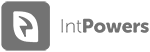
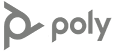



































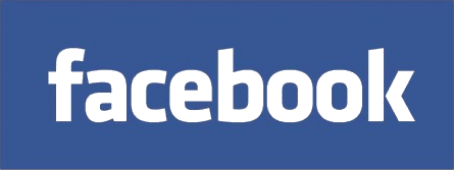

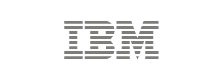

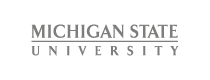




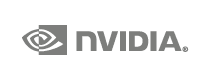







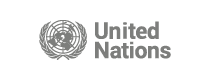



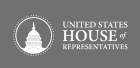
Что нового?
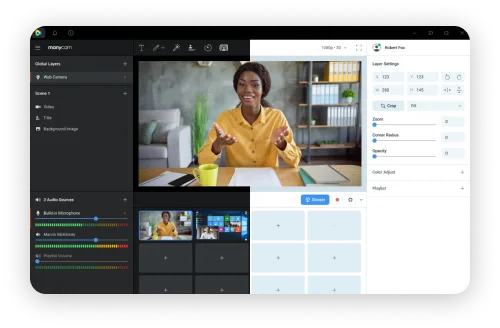
Новейший интерфейс
Полностью переработанный пользовательский интерфейс с тёмной и светлой темами на выбор ориентирован на простоту и удобство использования.
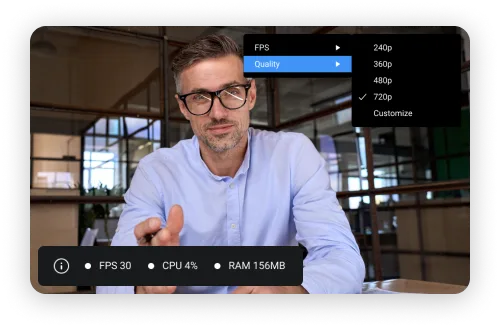
Улучшение Производительности
Улучшена отрисовка интерфейса и общая производительность на высоких разрешениях.
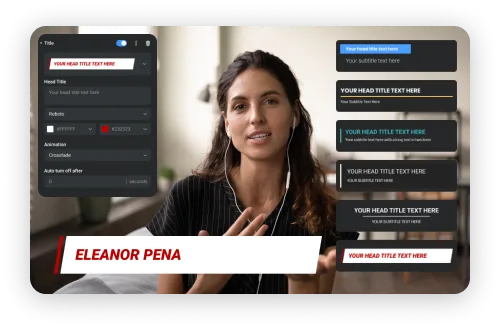
Выбирайте из множества стилей, вариантов анимаций и других настроек и добавляйте свои титры в коллекцию.
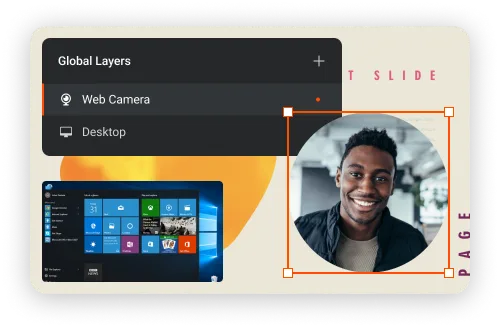
Глобальные слои
Слои теперь могут быть глобальными и будут видны во всех сценах, что открывает новые возможности в организации видео пресетов.
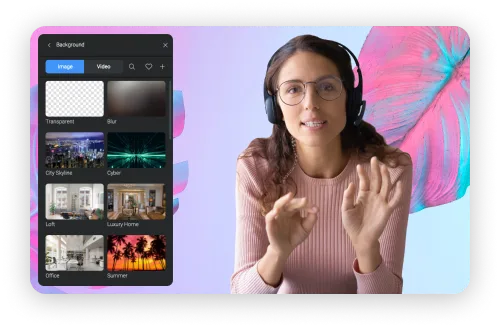
Улучшенные Виртуальные Фоны
Было улучшено качество и производительность Виртуальных Фонов, а также был добавлен Каталог Виртуальных Фонов и поддержка видео фона.
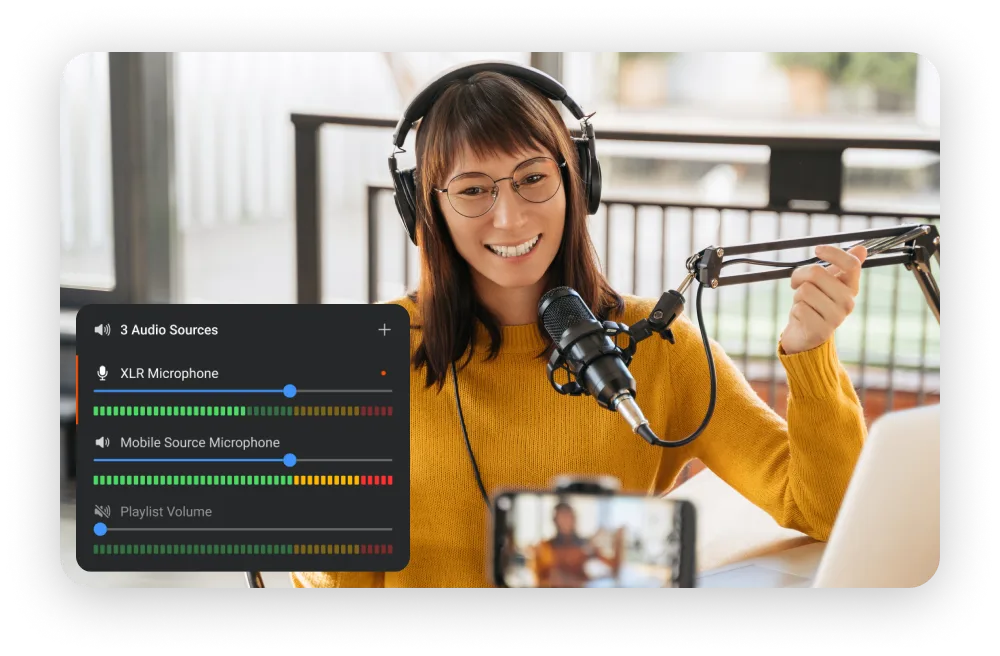
Новый Аудио Микшер
Управляйте всеми источниками аудио прямо из основного окна не покидая редктор сцен.
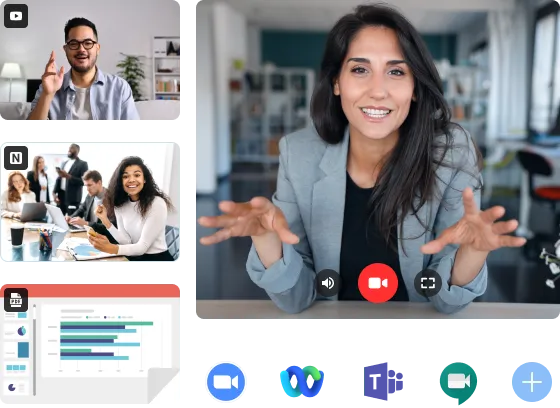
Видеоконференции
Преобразите видеоконференции, видеочаты, и деловые презентации подключив ManyCam к Zoom, WebEx, Microsoft Teams, Google Meet и любым другим приложениям для видеозвонков в качестве виртуальной камеры.
Множество слоев в формате “картинка в картинке” с возможностью тонкой настройки
Переключение между сценами и источниками видео
Возможность съёмки с разных углов, использования камер мобильных устройств, документов, источников NDI® и многого другого
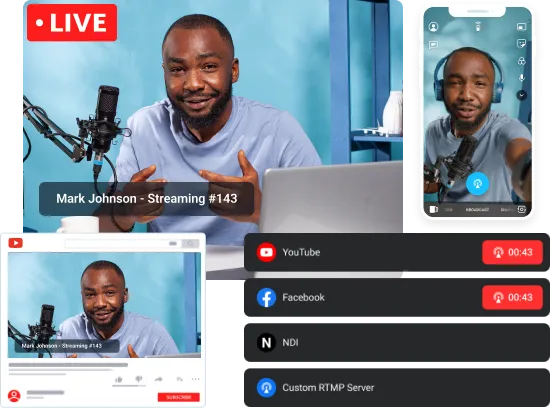
Прямые трансляции
C ManyCam вы сможете вести прямой эфир одновременно на нескольких платформах, таких как Facebook и YouTube, при этом имея в распоряжении все возможности приложения.
Ведите трансляцию на Facebook, YouTube, Twitch или любую другую платформу одновременно
Используйте мобильные устройства для удаленного управления трансляцией, а также в качестве дополнительных ракурсов съемки
Запись основного окна ManyCam одним нажатием
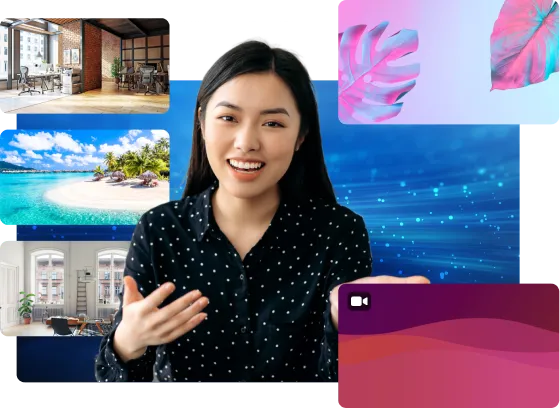
Виртуальные фоны
Используйте Виртуальные Фоны во время видеоконференций, видеочатов, лекций. С ManyCam вы сможете размыть фон, заменить его любым источником видео или просто полностью убрать его без использования зелёного экрана.
Библиотека фоновых изображений высокого качества
Улучшенная модель AI для более эффективной замены фона
Пользовательские изображения, видеофайлы, и другие источники видео в качестве фона
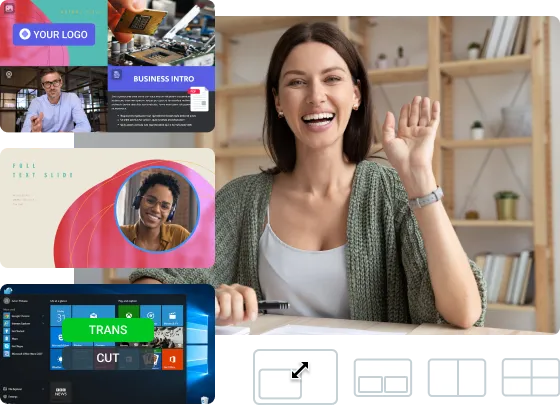
Слои “Картинка в Картинке”
Гибкая организация сцен со множеством источников видео в формате “картинка в картинке”
Изменение размеров слоя с возможностью закругления углов
Возможность трансформировать любой слой и источник видео
Готовые наборы пресетов с разными вариантами разделением экрана
Подключайтесь к своим любимым платформам
Выберите ManyCam в качестве источника видео и аудио, чтобы начать работать с любой программой, платформой, приложением или сервисом.
Отзывы клиентов
Наши пользователи любят ManyCam. Вот что они говорят.
На основе отзывов пользователей

New York State Court
Хотя присяжным не всегда необходимо видеть свидетелей отчетливо, присяжные из зрительской зоны жаловались, что им было видно только спины прокуроров и адвокатов, которые сидели лицом к судье. Кроме того, в большинстве залов суда не хватает места для размещения двух мониторов: одного — для свидетеля, другого — для материалов по делу. Команда преодолела эти трудности с помощью камер, смотрящих на столы юристов и приложения ManyCam, установленного на рабочей станции Dell Precision. Программа может создавать множество сцен с набором разных источников видео (свидетель, прокурор, адвокат и иногда судья) и материалов по делу (улики). ManyCam — это еще и виртуальная камера, которую мы используем для звонков в Teams для удаленной дачи показаний и ведения прямых трансляций судебных процессов для прессы и широкой публики.

K12 Educational
Technology Strategy
Мне нравится то, что ManyCam — это некое подобие мини-продакшн студии. Раньше требовался сетап с Tricaster/Video Toaster, чтобы сделать то, что я теперь делаю в ManyCam на обычном ПК. Я могу переключаться в любом порядке между камерой инструктора, общим планом, зрителями, презентацией или видео, и т.д. — это делается очень просто.
Я могу включать титры, чтобы дать контекст к видео или представить гостя, а то, что это всё реализовано через виртуальную камеру, позволяет легко подключиться к почти любой платформе, например, Microsoft Teams, Zoom, Blackboard, Adobe Connect, и т.д. Вместо дорогих камер с PTZ, я использую обычные веб-камеры потребительского уровня, чтобы создавать “круговой” обзор дискуссий за столом. С помощью простого недорогого сетапа, на онлайн-конференциях можно показывать докладчиков, комиссию, зрителей, и т.д. Если коротко, ManyCam позволяет мне демонстрировать контент и контролировать происходящее без использования дорогих технологий.

Tutour, VIPKids
ManyCam позволяет преподавателям выйти за рамки возможностей своих образовательных платформ и более тщательно спланировать занятие для удовлетворения всех нужд студентов. Многообразие инструментов позволяет преподавателю удержать фокус внимания на конкретных аспектах занятия.

Food writer/cookery teacher
Мне понравилась простота управления, которую дает мне ManyCam во время моих кулинарных уроков. Все новые функции были просты в использовании и очень мне пригодились.

Heather Frank
Executive Director,
Piedmont Foundation
Большего всего меня впечатлила простота в использовании и интуитивная интеграция ManyCam с моим Фондом. Подробные обучающие видео и гиды на сайте ManyCam всегда помогают мне найти нужную информацию. Хорошо иметь под рукой инструмент для проведения мероприятий по сбору средств онлайн, если вдруг мы когда-либо решим сделать полный переход на цифровую площадку.
Узнать больше о ManyCam
РУКОВОДСТВО
Начало работы с ManyCam
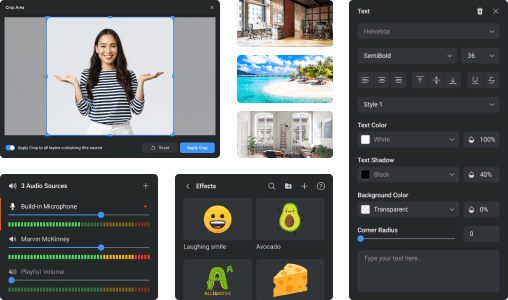
Узнать больше
Источник: manycam.com